Küldeni és fogadni a dokumentumot e-mailben
dokumentum „Enterprise dokumentumkezelő rendszer” tartalmaz eszközöket integráció e-mailben. Az automatikus ellenőrzése postafiókot, és automatikusan létrehozza dokumentumok alapján a betűk (ebben a témában részletesen tárgyaljuk itt) is lehetséges, és kézi küldésére és fogadására dokumentumok e-mailben.
Dokumentumok küldése e-mailben
Az EDS vállalati dokumentum „lehetővé teszi, hogy küldjön a vállalati dokumentumokat és azok tartalmát, mint egy normál e-mailt. Küldeni egy céges dokumentumot, válassza ki a dokumentum formájában „Navigator”, vagy bármilyen más formában a dokumentumok listája (például a felhasználó személyes mappa), majd kattintson. Ezzel a gombbal lehet pattintani egy nyitott formája a vállalati dokumentumok, amint azt az alábbi ábra mutatja.
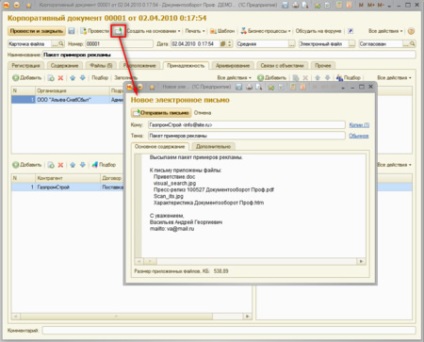
Kattints a képre a nagyításhoz
Nyissa meg az űrlapot az új e-mail üzenet tartalmazza a szöveges tartalom a vállalati dokumentum Módosított aláírás véve, hogy küldjön e-mailt, valamint az automatikusan generált blokk leírása csatolmányok.
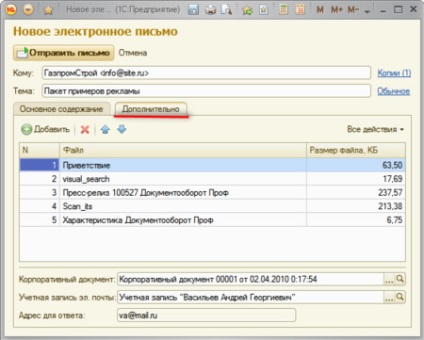
Ha megváltoztatja a fájlt a listában a lapon „Advanced”, leírás mellékleteket blokkolják az e-mail szövegét automatikusan változik.
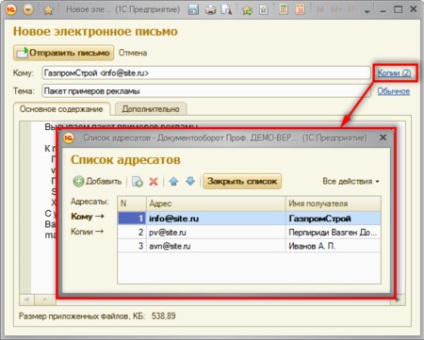
E-mail küldése után történik, kattintson a „küldés” a tetején a forma panel.
Ha nem a doboz „Jelszó megjegyzése” formában adjon meg egy jelszót fog megjelenni, mielőtt elküldi mail fiókot.
Fogadása e-mail dokumentumok
Az EDS vállalati dokumentum „eszközöket tartalmaz dokumentumok letöltésére az e-mail. Töltse le a dokumentumot, kattintson a billentyűzet kombináció «Alt + M» gombokat vagy válassza az alrendszer „Recent Documents” tétel „e-mailben. mail ".
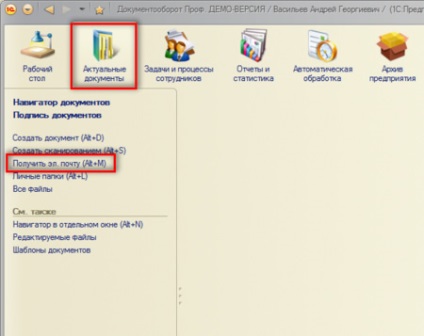
Töltse beérkező e-maileket pedig a speciális formában mutatja az alábbi ábra mutatja.
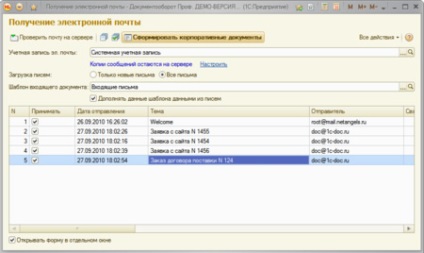
Fogadása posta két szakaszra oszlik. Az első szakaszban, a betöltés fejlécét e-maileket. kattintson a „Check mail szerver”, hogy a fejléceket töltse le.
Kialakulása után a táblázat fejlécében, akkor válassza ki a (beállításával a kívánt védjegy), a betűk, a betölteni kívánt (import) egy adatbázist, és kattintson a „Létrehoz vállalati dokumentumokat.”
Alakult vállalati dokumentumok kerülnek a rendszerben EDS vállalati dokumentum „dokumentum szerint a sablonban megadott létrehozott vállalati dokumentumok mappa, kategóriák és dokumentumokat.
webinar
Főbb jellemzők
Bővebben.